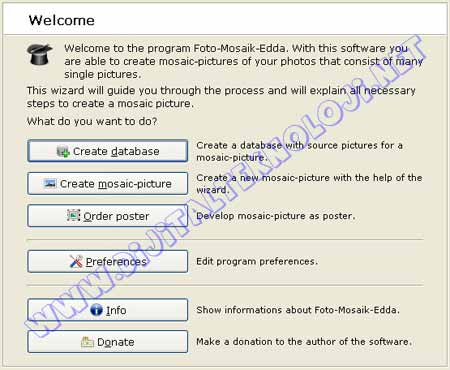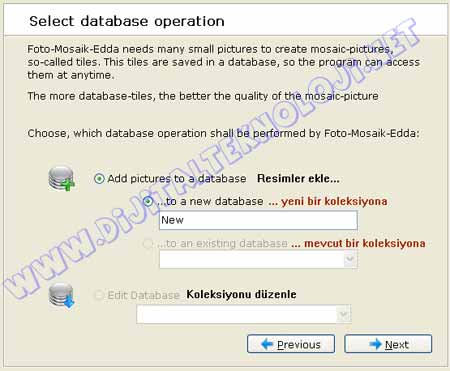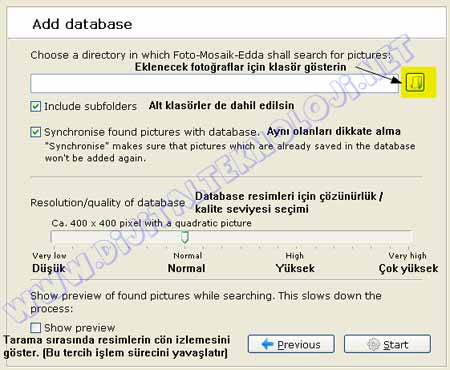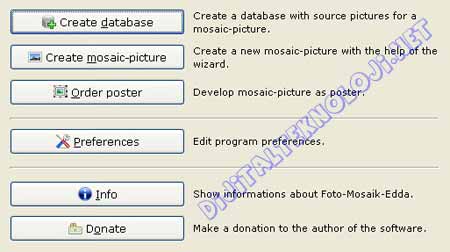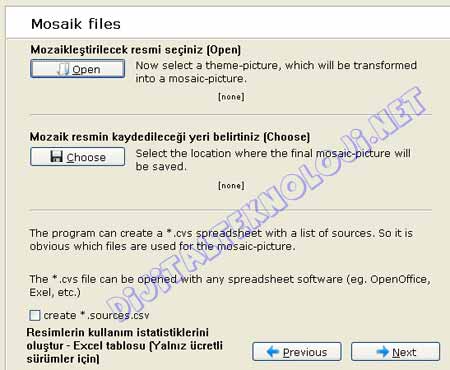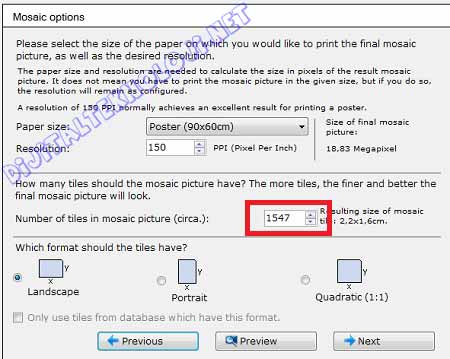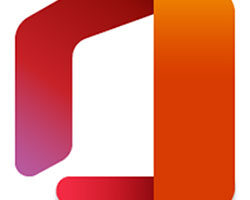Mozaik resim nedir, mozaik resim yapma, mozaik resim oluşturma programı indir? mozaik resim örnek çalışma bulabilirsiniz. Yüzlerce hatta binlerce resmi bir araya getirerek kendi resminizi oluşturabilirsiniz. Foto Mosaik Edda adlı program ücretsiz olarak bu hizmeti bizlere sunuyor. Programın ana mantığı şu şekilde ilerliyor. Daha önceden belirlemiş olduğunuz resimleri bir klasör altında topluyorsunuz. Bu resimler ne kadar çok olursa o kadar güzel bir mozaik resim ortaya çıkıyor. Daha sonra mozaikleştirmek istediğiniz resmi küçük karelere bölüyorsunuz ve daha önceden belirlediğiniz resimleri bu karelere atıyorsunuz. Tabi bu işlemleri program otomatik olarak kendisi yapıyor. Peki nasıl oluyor da atadığımız resimler içerisinde kendi resimlerimiz belli oluyor. Öne gelen resimlere şeffaflık yani transparan özelliği veriyoruz ve arkadaki resim kendini belli ediyor.
Fotoğrafları Mozaik Yapma
Yukardaki anlatım biraz karmaşık gelmiş olabilir ancak ana mantığı bu şekilde özetleyebiliriz. Şimdi sıra geldi adım adım programı nasıl kullanacağımıza, ilk olarak http://www.fmedda.com/en/download bu linki kullanarak programı indiriyorsunuz ve bilgisayarınıza yüklüyorsunuz. Program çok küçük boyutlu olduğundan hızlı bir şekilde indirip kurulumu tamamlayabilirsiniz.
Foto Mosaik Edda ile Mozaik Resim Yapma
İlk olarak programı çalıştırıyorsunuz ve karşınıza çıkan ekrandan Create Database butonuna tıklıyorsunuz. Elinizdeki resimleri yükleyeceğiz.
Daha sonra karşımıza Select database operation ekranı karşımıza çıkıyor. Oluşturacağınız database bir isim veriyorsunuz ve Next butonuna tıklıyorsunuz.
Kolaylık olması için resimleri bir klasör altında toplamanızda fayda var. Bu klasörün içerisine istediğiniz miktarda resim koyabilirsiniz. Biz örneğimizde 1500 minik resim kullanacağız. (Bilgisayarımda bulundurduğum 125×125 boyutundaki ikon arşivim)
Önceden hazırladığımız klasörünüzü üst kısımdaki ikona tıklayarak klasörünüzün yerini göstermeniz gerekiyor. Daha sonra Start butonuna tıklayarak işlemleri başlatabilirsiniz. Burası eklediğiniz resim sayısına göre biraz zaman alabilir. İşlemler bittiğinde Begining butonuna tıklayınız ve artık tekrardan ilk menüdesiniz.
Ana ekrana geri döndüğünüzde Create mosaic-picture butonuna tıklayınız ve mozaik resmimizi oluşturmaya başlayalım.
Açılan pencerede mozaik yapılacak resim ile yeni resmin ismi ve kayıt edilecek yeri sorulmaktadır. Open butonu ile resmimizi seçiyoruz. Choose butonu ile de kayıt işlemini yapınız.
Sıradaki ekran ise kullanmak istediğiniz database ekranıdır. Burada açılan listeden moziklerde kullanılacak resim arşivini seçmiş oluyoruz.
Bir sonraki ekran ise Mosaic Options ekranıdır. Kaç parçaya bölmek istiyorsanız Number of tiles in mosaic Picture: kısmından istediğiniz rakamı girebilirsiniz. Bizim resim sayımız 1500 olduğu için biz bu rakamı giriyoruz ve Next daha sonra ise transparan ekranı karşınıza çıkıyor birkaç denemede en ideal transparan oranını bulabilirsiniz daha sonra Run butonuna tıklıyorsunuz ve resminiz hazır.
Resminiz hazır olsa dahi Previous butonuna tıklayarak geri gelebilir ve gerekli ayarları düzenleyerek tekrar Run butonuna tıklayarak işlemleri tekrarlayabilirsiniz. Böylece tam istediğiniz gibi bir mozaik resim oluşturabilirsiniz.